실무에서 일할 때 엑셀로 양식을 만들어서 배포하고, 다른 사람들이 그 양식을 채워서 보내면 수합하는 일을 할 때가 있다.
담당자 입장에서는 귀찮은 일이란건 확실한데, 보내온 파일의 숫자가 텍스트 형식이라든지, 부서명을 약자로 표기하거나 오타를 입력한 경우, 수합해서 정리해야 하는 담당자 입장에서는 짜증이 뽀록뽀록 밀려오게 마련이다.
이런 경우 입력할 데이터를 미리 정해줄 수 없을까??
있다. ^^;
엑셀에서 제공하는 <데이터 유효성 검사> 가 그런 기능을 제공한다.
많이 사용되는 기능은 드롭 다운 화살표를 클릭해서 선택할 목록이 나타나게 하는 방법이다.
여기서는 소속 부서명을 드롭다운으로 선택하도록 한다.
소속열을 블록으로 선택하고 [데이터 리본 - 데이터 도구 - 데이터 유효성 검사]를 클릭한다.
[제한대상]을 클릭해보면 제한할 수 있는 대상을 선택할 수 있다.
여기서 [목록]을 선택한다.
[원본]란에 부서명을 다음 그림처럼 쉼표로 구분해서 적고, 확인 버튼을 클릭하면
데이터의 입력란에 드롭다운 화살표가 나타난다.
만약 부서명이 많고, 미리 부서명을 적어뒀다면 원본란에서 셀범위를 선택할 수도 있다
[데이터 유효성 메뉴 - 설명 메시지]는 데이터 입력 셀을 클릭했을 때 메모처럼 설명메시지 나타나는 기능이고
[데이터 유효성 메뉴 - 오류 메시지]는 드롭다운 버튼을 사용하지 않고 데이터 입력시 나타날 오류 메시지를 입력할 수 있다
[데이터 유효성 메뉴 - IME 모드]는 셀 클릭시 입력을 영어로 시작할지, 한글로 시작할지 등을 지정할 수 있다.
즉, 현재 키보드가 영문 상태라고 해도, IME 모드를 한글상태로 해 두었다면 해당셀을 클릭하면 기본 입력이 한글로 바뀐다)
< 데이터 유효성 검사 - IME 모드 사용 예 >
유효성 검사에 대해 조금 더 설명하면
제한 대상을 정수, 제한방법은 ">" 최소값은 "0"으로 설정하면 음수값은 입력할 수 없다.
날짜의 입력 범위를 정할 수도 있다.
< 데이터 유효성 검사에 대한 블로그 참조 글>
- 엑셀] 입력할 데이터를 미리 정하기 - 유효성 검사
- 엑셀] 유효성 검사를 한 번 더 - 이중 유효성 검사, INDIRIECT 함수
- 엑셀] 데이터 유효성 검사의 조건을 여러개 설정하기
- 엑셀] 동적이름으로 항목이 추가되면 자동으로 리스트 갱신하기
- 엑셀] 이미 입력된 데이터의 유효성 검사 - 잘못된 데이터
'Excel > 엑셀 함수' 카테고리의 다른 글
| 엑셀] 텍스트가 아닌 빈 칸 없애기 - TRIM 함수 (0) | 2014.02.24 |
|---|---|
| 엑셀] 텍스트 바꾸기 - REPLACE함수, SUBSTITUTE 함수 (2) | 2014.02.23 |
| 엑셀] 피벗 테이블 (3) | 2014.02.17 |
| 엑셀] 엑셀 이름 정의와 표에 데이터 추가를 편리하게 - 엑셀표 (0) | 2014.02.10 |
| 엑셀] 유효성 검사를 한 번 더 - 이중 유효성 검사, INDIRIECT 함수 (11) | 2014.02.09 |
| 엑셀] 텍스트를 숫자로, 숫자를 텍스트로 - VALUE, TEXT 함수 (0) | 2014.02.04 |
| 엑셀] 셀 범위에서 찾는 값이 몇번째 있을까?? - MATCH (1) | 2014.02.03 |
| 엑셀] 표에서 원하는 값 찾기(3) - INDEX (0) | 2014.02.02 |
| 엑셀] 표에서 원하는 값 찾기(2) - HLOOKUP 함수 (0) | 2014.02.02 |
| 엑셀] 표에서 원하는 값 찾기(1) - VLOOKUP (0) | 2014.01.27 |










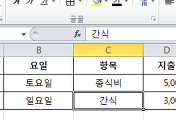



댓글